Benutzerimport
1. Allgemein
1.4. Gruppenabgleich
Beim Import einer Schild-Datei findet im nächsten Schritt der so genannte „Gruppenabgleich" statt. An dieser Stelle werden alle Gruppen angezeigt, die importiert werden.
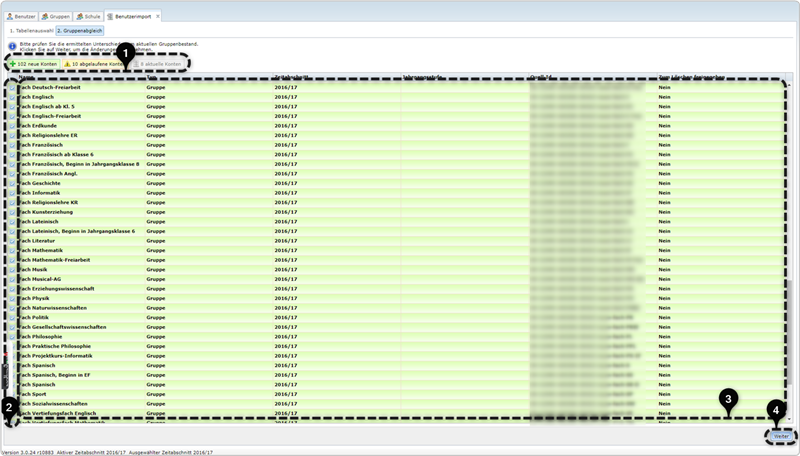
Im Feld 1
erhält man die Informationen, wie viele Gruppen importiert werden (grün
markiert) und wie viele Konten bereits angelegt sind (grau markiert). Falls es
sich nicht um einen Erstimport handelt, wird ebenfalls angezeigt, welche
Gruppen abgelaufen sind (gelb markiert). Durch Anklicken der jeweiligen Felder
können die ausgewählten Gruppen ein- oder ausgeblendet werden.
Mit
Hilfe der Checkboxen kann gefiltert werden, welche Gruppen für den nächsten
Schritt ausgewählt werden sollen und welche nicht.
Im
mittleren Bereich des Fensters befindet sich eine Übersicht aller Gruppen,
deren Bezeichnung und Gruppentyp, den Zeitabschnitt, in den sie importiert werden (mehr
dazu im Kapitel Schuljahreswechsel), wenn vorhanden einer Jahrgangsstufe, der
Quell-ID und deren Status.
Nach Auswahl und erneuter Kontrolle der Gruppen gelangen Sie über "Weiter" zum nächsten Schritt.
Hinweis: Bis zu diesem Schritt können Sie den Import bedenkenlos abbrechen. Nach Klick auf „Weiter“ werden die Gruppen schließlich importiert.